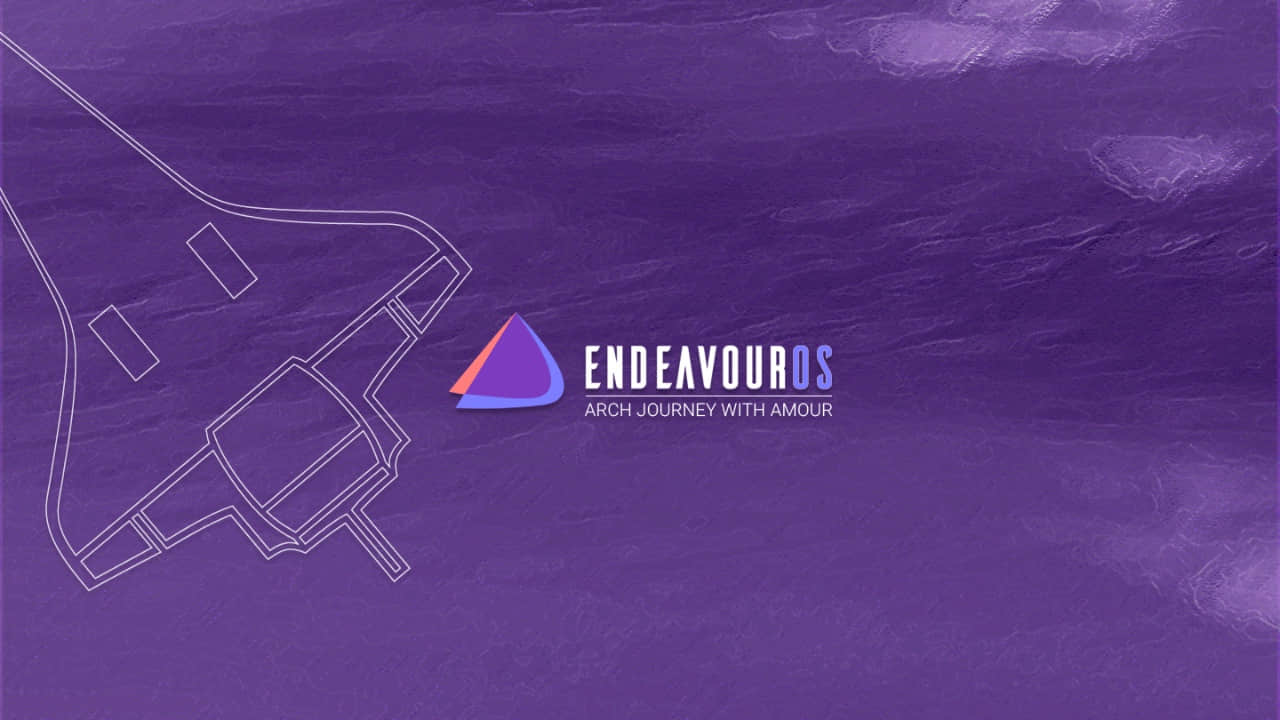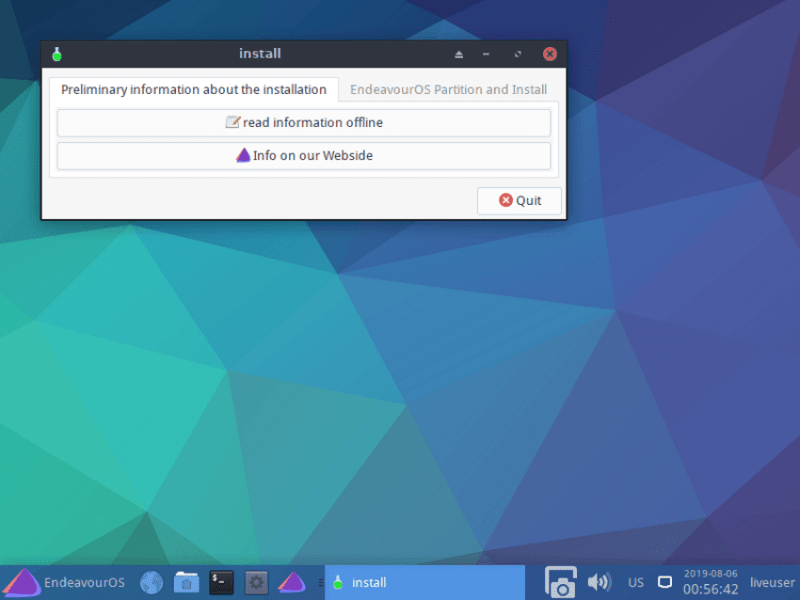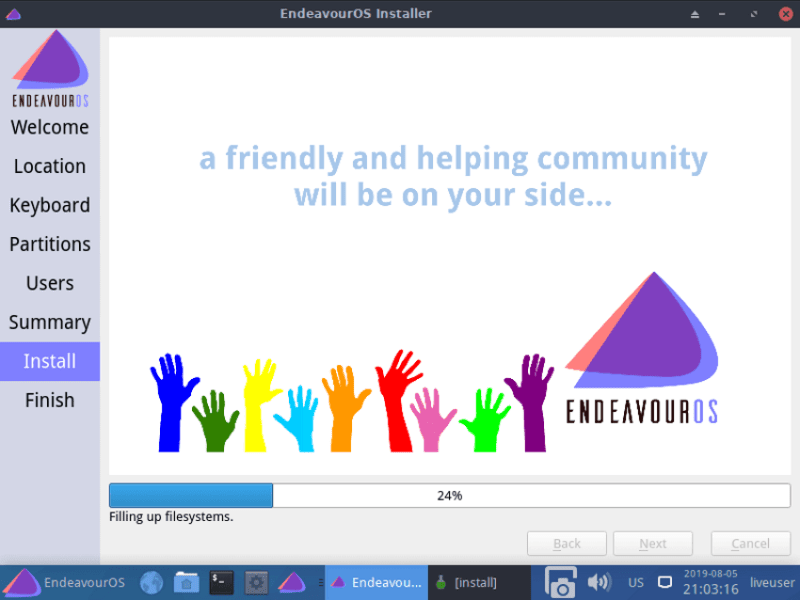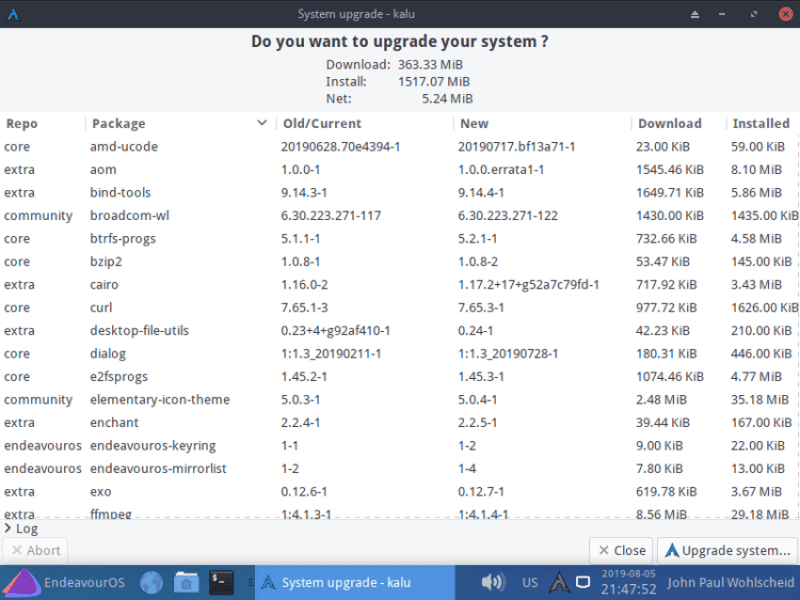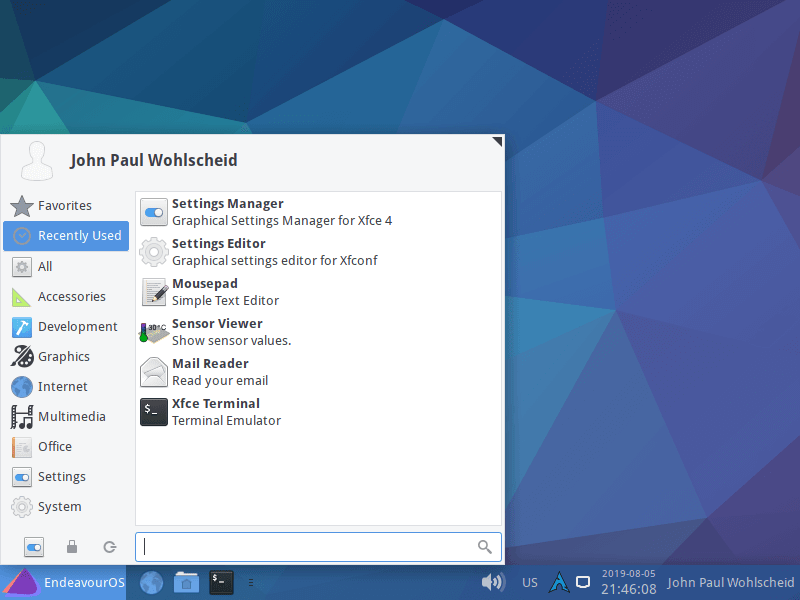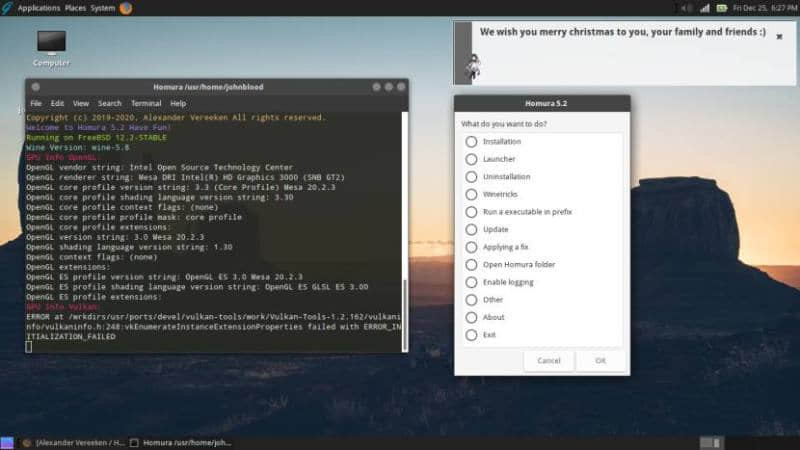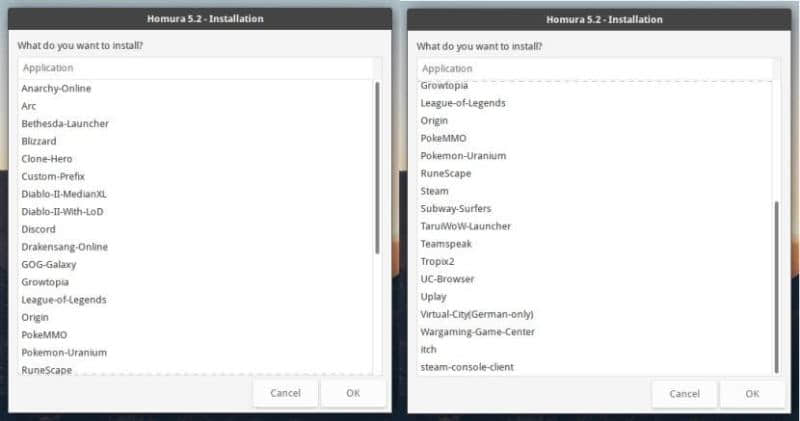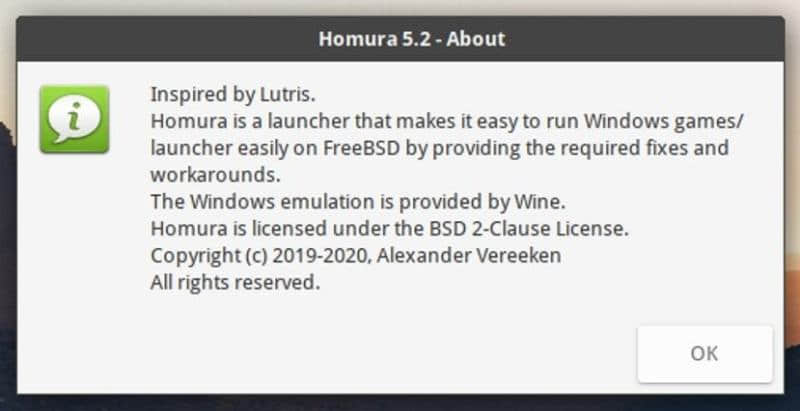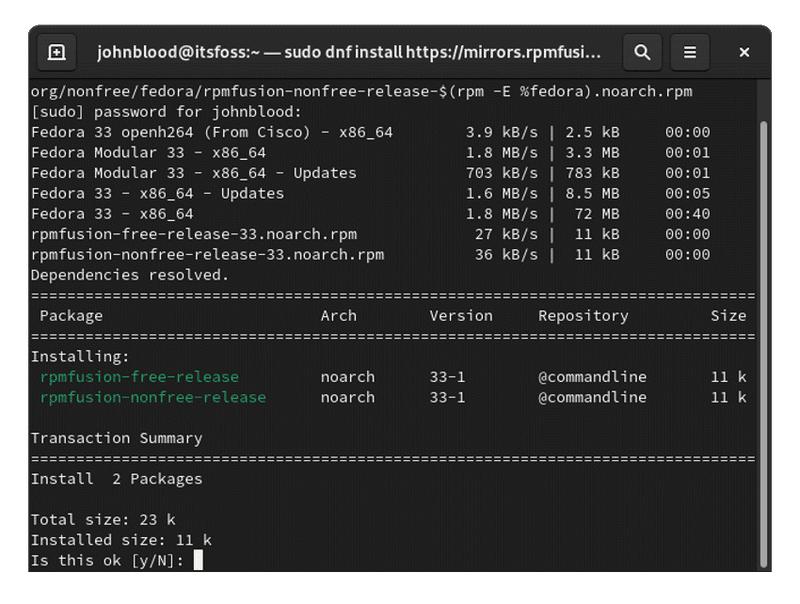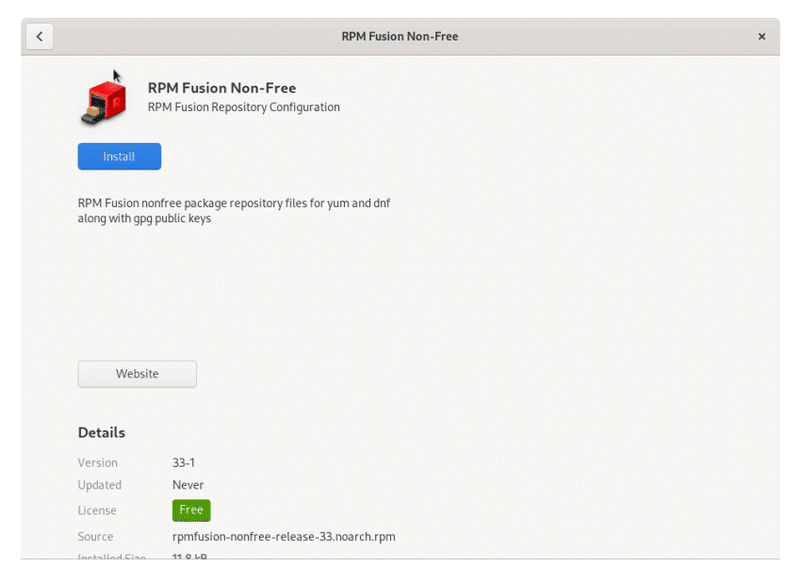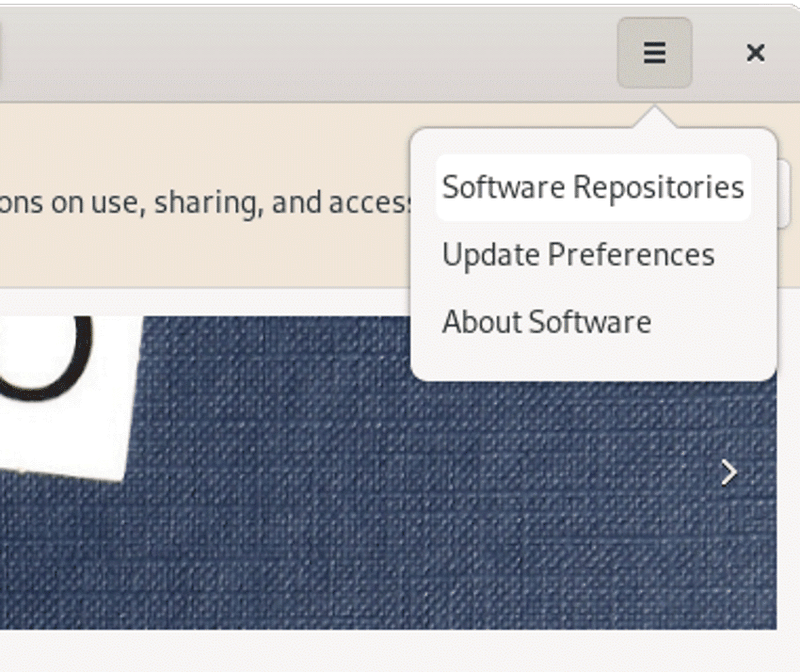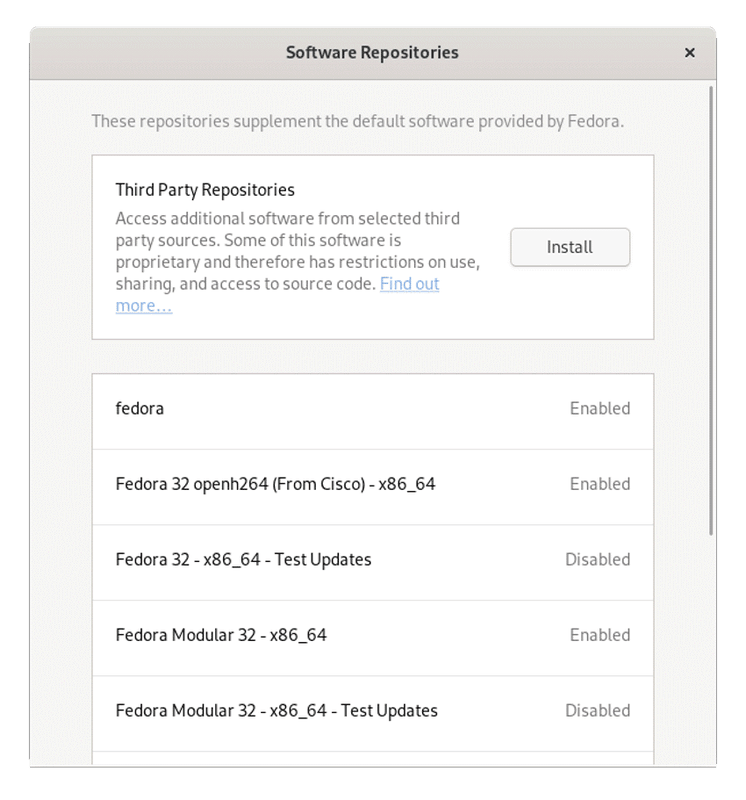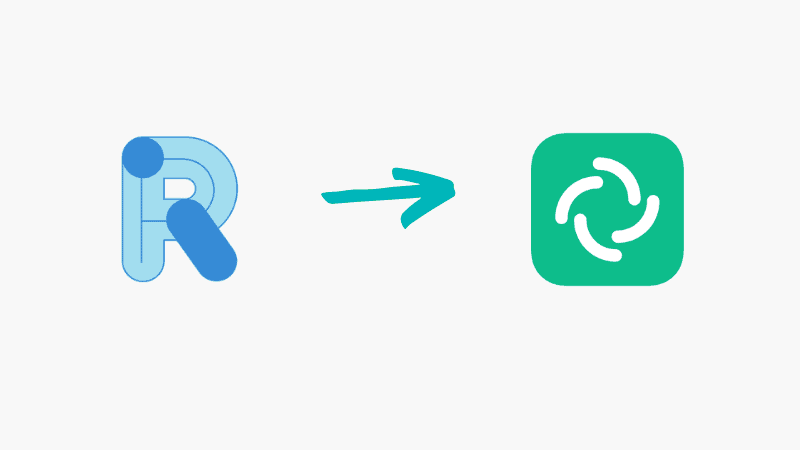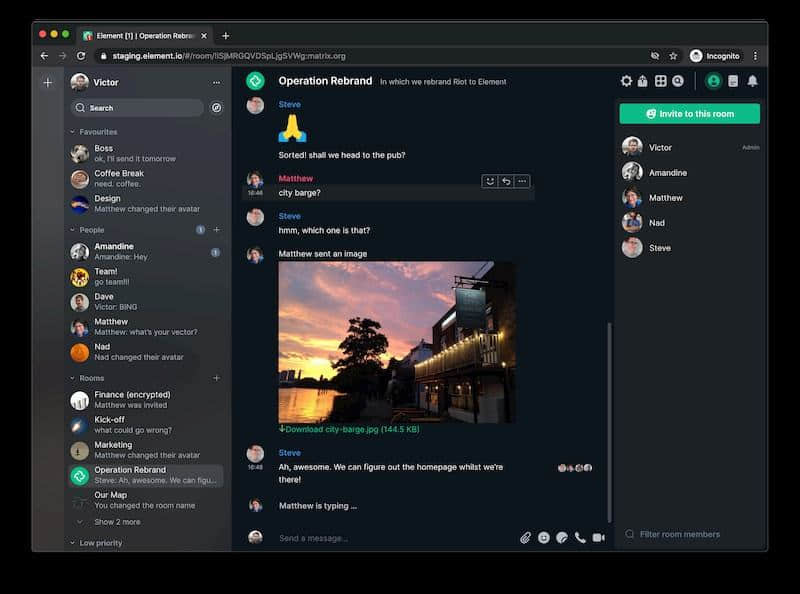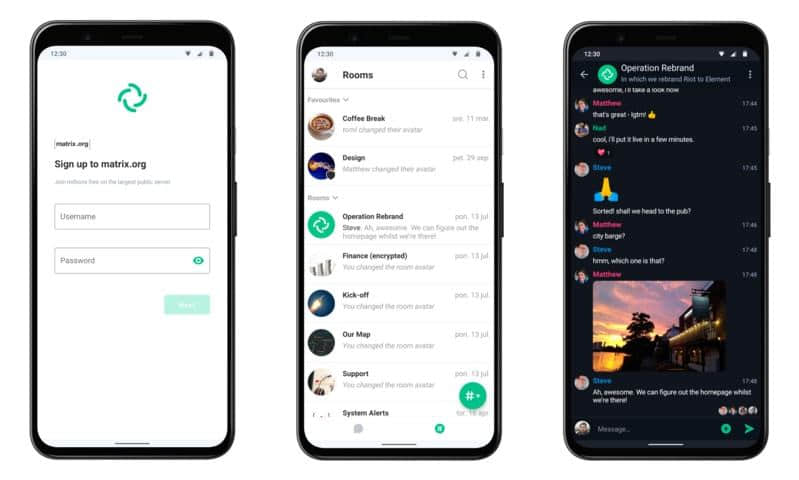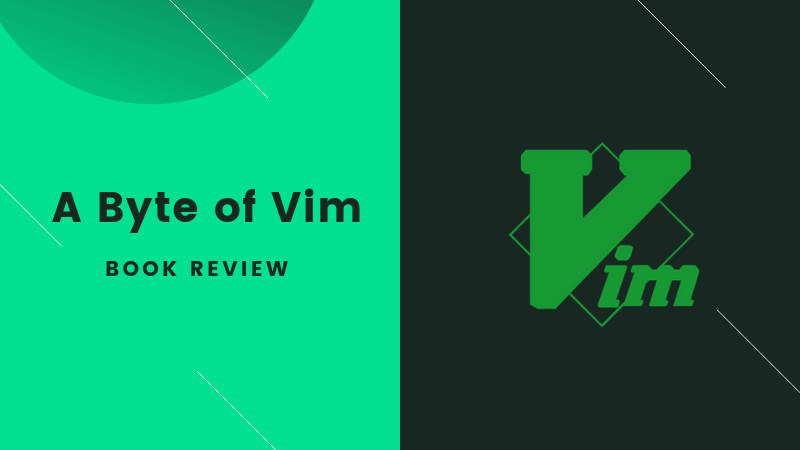如何在 Fedora 上安装 Steam

Steam 对 Linux 游戏玩家来说是最好的东西了。由于 Steam,你可以在 Linux 上玩成百上千的游戏。
如果你还不知道,Steam 是最流行的 PC 游戏平台。2013 年,它开始可以在 Linux 使用。Steam 最新的 Proton 项目 允许你在 Linux 上玩为 Windows 平台创建的游戏。这让 Linux 游戏库增强了许多倍。
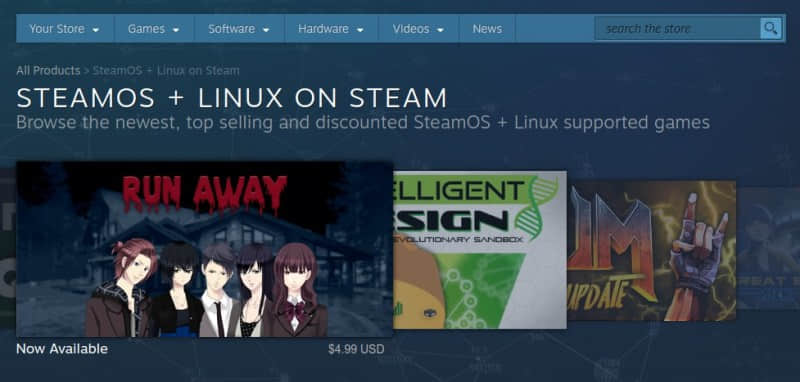
Steam 提供了一个桌面客户端,你可以用它从 Steam 商店下载或购买游戏,然后安装并玩它。
过去我们曾讨论过 在 Ubuntu 上安装 Steam。在这个初学者教程中,我将向你展示在 Fedora Linux 上安装 Steam 的步骤。
在 Fedora 上安装 Steam
要在 Fedora 上使用 Steam,你必须使用 RMPFusion 软件库。RPMFusion 是一套第三方软件库,其中包含了 Fedora 选择不与它们的操作系统一起发布的软件。它们提供自由(开源)和非自由(闭源)的软件库。由于 Steam 在非自由软件库中,你将只安装那一个。
我将同时介绍终端和图形安装方法。
方法 1:通过终端安装 Steam
这是最简单的方法,因为它需要的步骤最少。只需输入以下命令即可启用仓库:
sudo dnf install https://mirrors.rpmfusion.org/nonfree/fedora/rpmfusion-nonfree-release-$(rpm -E %fedora).noarch.rpm
你会被要求输入密码。然后你会被要求验证是否要安装这些仓库。你同意后,仓库安装就会完成。
要安装 Steam,只需输入以下命令:
sudo dnf install steam
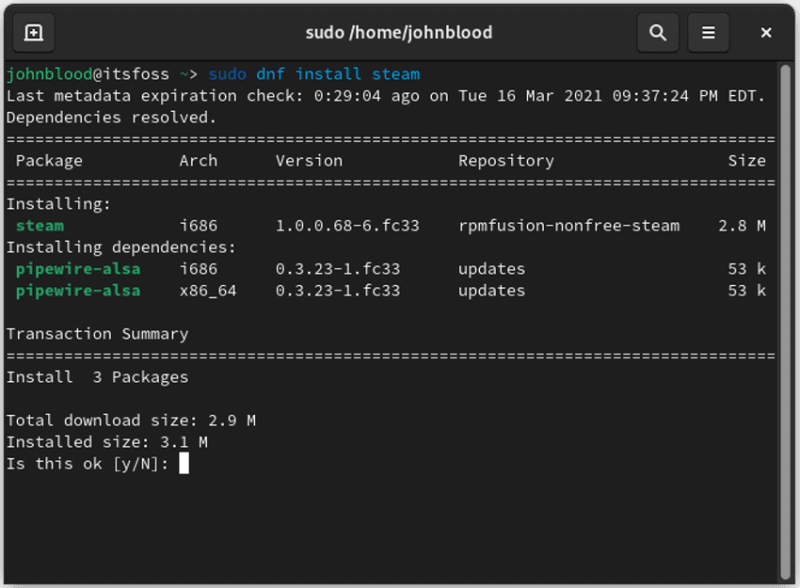
输入密码后按 Y 接受。安装完毕后,打开 Steam,玩一些游戏。
方法 2:通过 GUI 安装 Steam
你可以从软件中心 启用 Fedora 上的第三方仓库。打开软件中心并点击菜单。
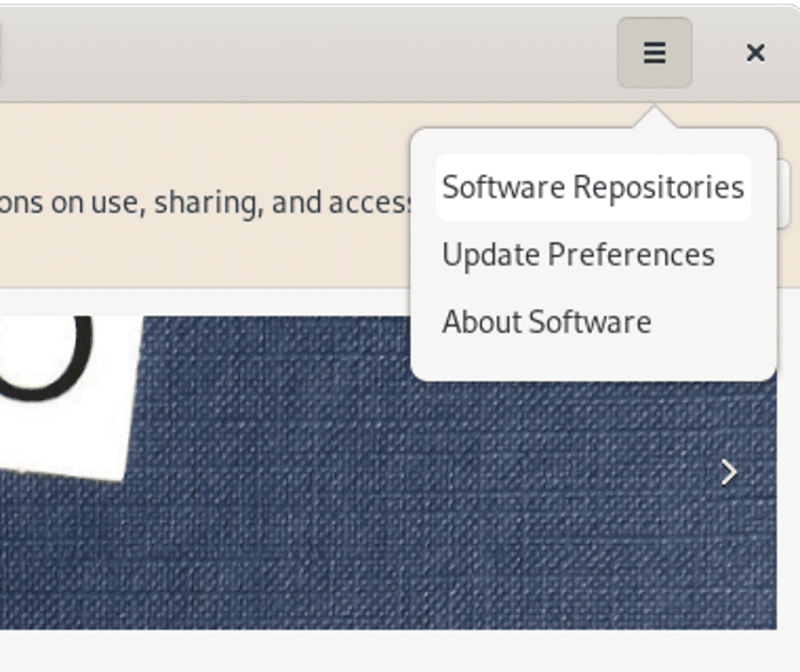
在 “软件仓库” 窗口中,你会看到顶部有一个 “第三方软件仓库”。点击 “安装” 按钮。当提示你输入密码时,就完成了。
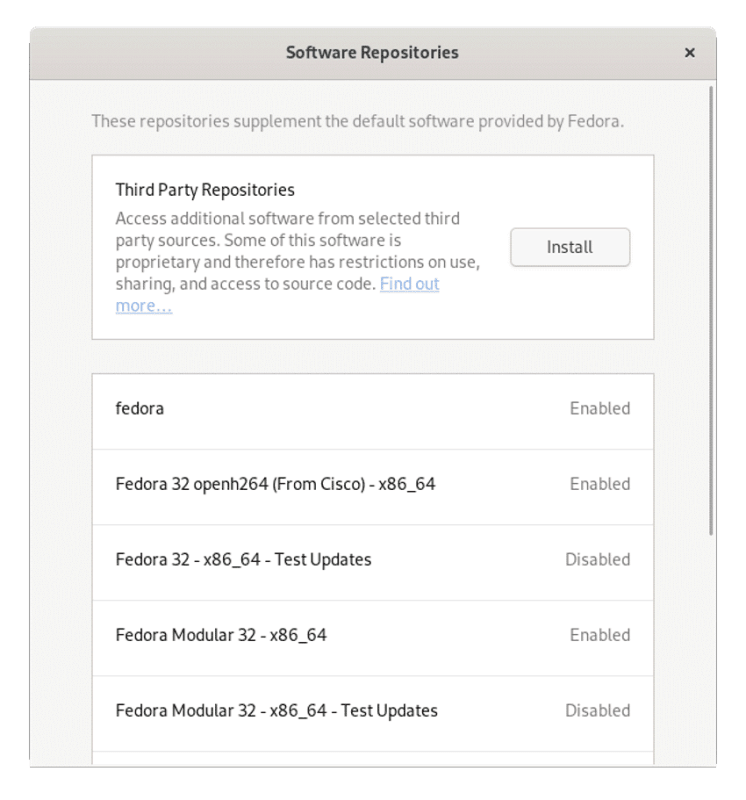
安装了 Steam 的 RPM Fusion 仓库后,更新你系统的软件缓存(如果需要),并在软件中心搜索 Steam。

安装完成后,打开 GNOME 软件中心,搜索 Steam。找到 Steam 页面后,点击安装。当被问及密码时,输入你的密码就可以了。
安装完 Steam 后,启动应用,输入你的 Steam 帐户详情或注册它,然后享受你的游戏。
将 Steam 作为 Flatpak 使用
Steam 也可以作为 Flatpak 使用。Fedora 上默认安装 Flatpak。在使用该方法安装 Steam 之前,我们必须安装 Flathub 仓库。

首先,在浏览器中打开 Flatpak 网站。现在,点击标有 “Flathub repository file” 的蓝色按钮。浏览器会询问你是否要在 GNOME 软件中心打开该文件。点击确定。在 GNOME 软件中心打开后,点击安装按钮。系统会提示你输入密码。
如果你在尝试安装 Flathub 仓库时出现错误,请在终端运行以下命令:
flatpak remote-add --if-not-exists flathub https://flathub.org/repo/flathub.flatpakrepo
安装好 Flathub 仓库后,你需要做的就是在 GNOME 软件中心搜索 Steam。找到后,安装它,你就可以开始玩了。
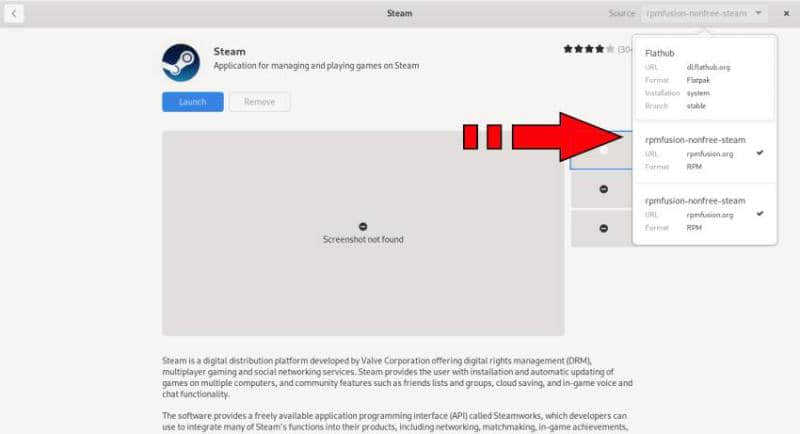
Flathub 版本的 Steam 也有几个附加组件可以安装。其中包括一个 DOS 兼容工具和几个 Vulkan 和 Proton 工具。
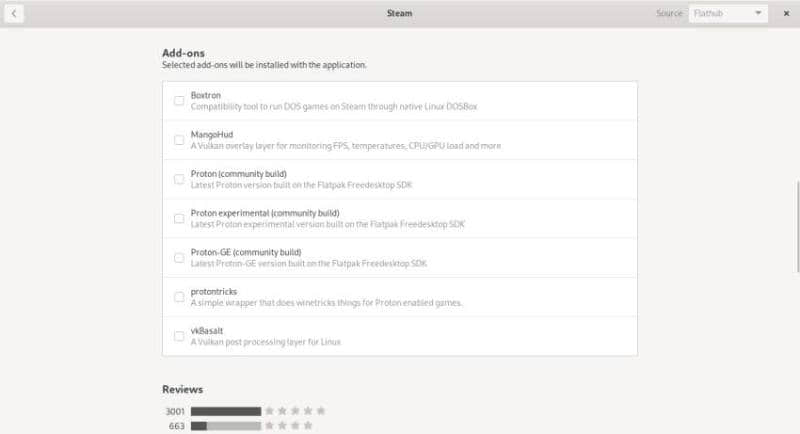
我想这应该可以帮助你在 Fedora 上使用 Steam。享受你的游戏 :smiley:
via: https://itsfoss.com/install-steam-fedora/